ToolboxNeue Produkte für IT-Experten
Greg Steen
Alle Preise wurden am 19. August 2008 bestätigt, Änderungen vorbehalten. Die in diesem Artikel ausgedrückten Meinungen sind ausschließlich die des Autors und spiegeln nicht zwangsläufig die Meinungen von Microsoft wider.
Mobile Anwendungen
PortableApps.com
Als IT-Experte bewegen Sie sich wahrscheinlich viel von einem Computer zum nächsten. Bei diesen Gelegenheiten wünschen Sie sich wahrscheinlich, Ihren standardmäßigen Satz an Anwendungen, Tools und Dokumenten immer zur Hand haben. Eine Startprogrammplattform, wie sie von PortableApps.com bereitgestellt wird, bietet eine tolle Möglichkeit, diese Bedürfnisse zu erfüllen. Auf deren Website finden Sie sowohl die kostenlose PortableApps.com-Open-Source-Plattform als auch eine Reihe portabler Anwendungen, die ausschließlich von einem USB-Flashlaufwerk, einer Speicherkarte, einer tragbaren Festplatte oder einem digitalen Musikplayer aus ausgeführt werden können.
Es gibt auch eine PortableApps.com-Suite. Dieser nützliche Download enthält ein Paket der verfügbaren portablen Anwendungen zusammen mit der Basisplattform – alles in einem Installationsprogramm. Es gibt zwei Versionen der Suite. Suite Light enthält Mozilla Firefox, Thunderbird und Sunbird zusammen mit ClamWin Antivirus, Pidgin für Instant Messaging, den PDF Reader „Sumatra“, den Kennwortmanager „KeePass“, das Textverarbeitungsprogramm „AbiWord“, einen Audioplayer und ein paar einfache Spiele. Suite Standard enthält ebenfalls alle diese Anwendungen und außerdem die Office-Suite „OpenOffice.org“ mit Writer, Calc, Impress, Base und Draw.
Zusätzlich gibt es eine Reihe weiterer Open-Source-Anwendungen auf der Website, die „portabel“ gemacht wurden. Diese umfassen FileZilla für FTP, PuTTY für Telnet und SSH, WinSCP für SFTP und SCP, PNotes und Task Coach für schnelle Listen, 7-Zip zum Archivieren, eine Eingabeaufforderung, Eraser zum Löschen von Dateien, InfraRecorder zum Brennen von CDs/DVDs, WinDirStat zum Visualisieren der Inhalte eines Datenträgers, winMd5Sum zum Überprüfen von Dateien und WinMerge zum Feststellen von Unterschieden zwischen Dateien bzw. Verzeichnissen. (Wenn Sie meine Toolbox-Artikel häufiger lesen, haben Sie u. U. bemerkt, dass ich einige dieser Anwendungen in früheren Ausgaben erörtert habe.)
Es gibt auch eine sehr aktive Benutzercommunity, die an portablen Versionen solcher Netzwerkdienstprogramme wie WinPCap und Wireshark arbeitet. (Diese beiden Tools können Ihnen bei Ihren administrativen Aufgaben und Problembehandlungsaufgaben wirklich helfen.) Die Foren bieten sogar einen Ort speziell zum Vorschlagen von Anwendungen, die portabel gemacht werden sollten.
Diese Anwendungen sind auf dem verwendeten Speichergerät in sich geschlossen. Wenn sie in die Registrierung schreiben oder Zugriff „außerhalb“ des Datenträgers erfordern, sollten sie beim Beenden alles wieder in den Zustand vor ihrer Ausführung zurückversetzen. Sie können die Anwendungen auch ohne die PortableApps.com-Plattform ausführen, denn sie sind in ihr eigenes Installationsprogramm gepackt erhältlich, um genau dies zu ermöglichen. Davon abgesehen werden Sie die Features der Plattform sowieso nutzen wollen. Die Suite ist ein großartiger Ort, um eine angepasste Umgebung zu starten, die Sie mitnehmen können.
Die PortableApps.com-Plattform ist für den automatischen Start eingerichtet. Wenn Sie also Ihr USB-Flashlaufwerk oder tragbares Laufwerk an den Windows-Hostcomputer anschließen, erhalten Sie die Option, die Plattformanwendung auszuführen. Sobald Sie die Plattform gestartet haben, wird ein Taskleistensymbol angezeigt. Wenn Sie auf dieses Symbol klicken, wird ein Menü ähnlich dem Windows-Startmenü angezeigt. Dieses Anwendungsstartprogramm bietet Quicklinks zu allen Ihren portablen Anwendungen, zusammen mit Links zu den Dokumentordnern auf Ihrem portablen Laufwerk, einem Indikator, der den freien Speicherplatz auf Ihrem Laufwerk anzeigt, einem Sicherungsprogramm für die Dokumente auf dem Laufwerk, einem Suchprogramm und einem Link zum Installieren neuer portabler Anwendungen. Sie können diese Oberfläche anpassen und eine von mehr als 30 Oberflächensprachen auswählen.
Nachdem Sie eine Weile mit der Plattform herumexperimentiert haben, fragen Sie sich u. U., wie Sie eine Anwendung portabel machen können. Die Website hat auch ein aktives „Portable App Development“-Forum, um Ihnen weiterzuhelfen. Alles in allem ist dies ein toller Satz an Tools in einem portablen Paket.
Preis: Kostenlos.
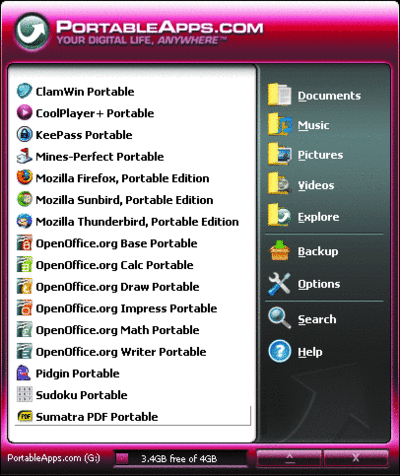
Mobile Tools mit PortableApps
Fehlerbehebung in Remotesystemen
TeamViewer
Wenn Sie Anwendungsprobleme beheben, Produktdemos und Lernprogramme vorführen oder lediglich versuchen, die Frage eines Benutzers zu verstehen, gibt es nichts Besseres, als sich an den fraglichen Computer zu setzen. Aber häufig ist dies einfach nicht möglich. Die nächstbeste Lösung besteht in der Verwendung eines Tools, mit dem Sie an Ort und Stelle sind, ohne wirklich dort zu sein. TeamViewer von der TeamViewer GmbH macht genau dies möglich.
Dieses Dienstprogramm verfügt über einen einfachen Installationsvorgang, mit dessen Hilfe Sie schnell eine Verbindung zu einem Remotecomputer herstellen können. Es gibt vier grundlegende Betriebsmodi, die von TeamViewer unterstützt werden. Da wäre die Remoteunterstützung (Remote Support), mit der Sie den Remotecomputer steuern können, um Probleme zu beheben, um beim Betrieb und bei der Wartung zu helfen und um den Benutzer bei einer Aktivität anzuleiten. Dann gibt es die Präsentation (Presentation), mit der Sie Ihren Desktop auf dem System des Remotebenutzers anzeigen können, damit Sie eine Aktivität vorführen oder eine Präsentation geben können. Ein weiterer Modus ist die Dateiübertragung (File Transfer), mit der Sie Dateien zwischen den beiden Computern übertragen können, ohne die Desktops wirklich gemeinsam zu nutzen. Und schließlich gibt es VPN. Mit diesem Modus können Sie sofort ein virtuelles privates Netzwerk zwischen Ihrem Computer und dem Hostcomputer erstellen. Dabei wird die Installationsoption „TeamViewer VPN Adapter“ verwendet.
Hinsichtlich der Sicherheit werden in der Anwendung ein RSA-Schlüsselaustausch und eine 256-Bit-AES-Sitzungscodierung verwendet. Durch den Schlüsselaustausch können Sie sicher sein, dass kein „Man-in-the-Middle“ (einschließlich des TeamView-Routingservers) den Datenstrom abhört. Wenn Sie außerdem eine Verbindung zu einer Supporter-Sitzung herstellen („Supporter“ ist der Begriff für denjenigen, der die Sitzung hostet), werden eine Sitzungskennung und ein Kennwort generiert, die der Remotebenutzer eingeben muss, um die Verbindung herzustellen. Falls Sie eine Verbindung zu einem Computer herstellen möchten, ohne dass jemand am anderen Ende sitzt (etwa um Ihre Server zu verwalten), bietet TeamViewer die Option, als Systemdienst installiert zu werden. Dadurch können Sie immer noch problemlos Dateien übertragen, Remotesteuerungsfunktionen verwenden, ein VPN erstellen oder sogar den Remotecomputer neu starten.
Ein weiteres tolles Feature ist das TeamViewer QuickSupport-Modul (oder Kundenmodul), besonders wenn Sie die Anwendung zum Support oder für Präsentationen verwenden möchten. Das ist eine relativ kleine ausführbare Datei, die für ihre Ausführung keine Softwareinstallation oder Installationsrechte auf dem Remotecomputer erfordert. Der Endbenutzer muss nur auf die exe-Datei doppelklicken und die Sitzungskennung sowie das Kennwort eingeben. Dann Sie können sogleich Ihre Sitzung mit dem Computer verbinden.
TeamViewer hat einige sehr nützliche Konfigurationsoptionen. Sie können die Anzahl der Farben optimieren, die in der Anzeige verwendet werden, das Remotehintergrundbild aus der Anzeige entfernen oder das Windows Vista Aero-Glas aktiviert lassen. Des Weiteren können Sie die allgemeinen Qualitäts- und Geschwindigkeitseinstellungen für Ihre Sitzungen anpassen. Außerdem können Sie steuern, ob Sie verschiedene Features zulassen möchten, einschließlich Remotesteuerung, Dateiübertragung, VPN-Verbindungen, Tastatur- und Mauseingaben von einem Remotestandort, Wechsel zwischen dem lokalen Host und den Remotehosts und Anzeigen des Remotebildschirms.
Sie können Sitzungen zur späteren Wiederholung oder für Überwachungszwecke aufzeichnen. Wenn Sie nicht durch die Server von TeamViewer weitergeleitet werden möchten, vielleicht aufgrund Ihrer Sicherheitskonfiguration, können Sie TeamViewer so einstellen, dass für die Weiterleitung nur LAN-Verbindungen verwendet werden.
Die Premium Edition, die unbegrenzte Supporter-Installationen unterstützt, enthält auch eine Portable Edition. Diese können Sie auf einem CD- oder USB-Flashlaufwerk speichern, um das Tool mitzunehmen. Die Premium Edition enthält auch den TeamViewer Manager, mit dem Sitzungsdetails protokolliert werden und mit dem Sie Partnerdetails speichern können. Dies sind beides nützliche Features, um Ihre Kunden zu erfassen, ihnen Bericht zu erstatten und ihnen die Rechnungen zu schicken. TeamViewer ist auch für Mac OS X erhältlich und unterstützt plattformübergreifenden Zugriff. Dadurch können Sie auf Ihrem Windows-Computer bleiben, während Sie eine Verbindung zu einem Mac herstellen.
Preis: Für Privatanwender kostenlos. Ab 699 $ für die Business Edition für eine Supporter-Installation. Die Premium Edition kostet 1.399 $ und ermöglicht unbegrenzte Supporter-Installationen.
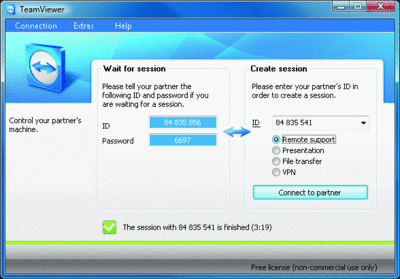
Herstellen einer Verbindung zu einem Remotesystem mit TeamViewer
Buchbesprechung
End-to-End Network Security: Defense-in-Depth
Netzwerksicherheit umfasst heutzutage mehrere Schichten proaktiver Technologien, um die Angriffsfläche zu verringern und das Potenzial für Sicherheitsverletzungen von innerhalb und außerhalb der Netzwerkinfrastruktur zu begrenzen. End-to-End Network Security: Defense-in-Depth (Cisco Press, 2007) von Omar Santos kann Ihnen helfen, sich in der stetig zunehmenden Komplexität bei der Verteidigung Ihres Netzwerks zurechtzufinden.
Obwohl dieses Buch aus offensichtlichen Gründen auf Cisco-Technologie ausgerichtet ist, bietet es dennoch viele allgemeingültige Sicherheitsinformationen. Dadurch wird es zu einem guten Nachschlagewerk für jeden Netzwerkexperten oder Systemadministrator, dem die Sicherheit der Infrastruktur am Herzen liegt.
Das Buch beginnt mit einem Überblick über Netzwerksicherheitstechnologien, von Firewalls und VPNs bis hin zu Systemen für die Angriffserkennung und -verhinderung sowie die Identitätsverwaltung. Anschließend wird in sechs Schritten eine Methode zur Behandlung von Sicherheitsverletzungen geschildert: Vorbereitung, Identifikation (von Sicherheitsbedrohungen), Klassifizierung (von Sicherheitsbedrohungen), Rekonstruktion, Reaktion und abschließende Analyse.
Danach wird in dem Buch ein proaktives Sicherheitsframework diskutiert, in dem verschiedene Geräte und Tools einschließlich IDS/IP, NAC, AAA, SNMPS, Syslog und VLANs verwendet werden. Dann geht es um den Tiefenverteidigungsansatz von Cisco. Dabei werden drahtlose Netzwerke, IP-Telefonie, Datencentersicherheit und IPv6-Sicherheit erörtert, insbesondere wo Lösungen von Cisco für diese Bereiche der Netzwerksicherheit betroffen sind. Das Buch wird mit drei Fallstudien beschlossen, in denen praktische Sicherheitslösungen für kleine, mittlere und große Unternehmen diskutiert werden.
Preis: 49,50 US-Dollar (direkt).
Untersuchen von Geräte-IDs
PCIDatabase.com
Haben Sie jemals versucht, ein System zu aktualisieren, und hatten am Ende ein oder zwei unbekannte Geräte, deren Beschreibungen Ihnen außer „PCI-Gerät“ nichts mitteilten? Sie hatten keine Ahnung, wo Sie einen Treiber herbekommen oder wie Sie herausfinden sollten, worum es sich bei dem Gerät handelt, ohne die Abdeckung Ihres Computers abzureißen und mit einer Taschenlampe herumzusuchen? Vielleicht haben Sie auch herauszufinden versucht, welches der zugrunde liegende Chipsatz auf einem bekannten Gerät ist. PCIDatabase.com ist ein kostenloser Dienst, der dabei helfen kann.
Diese benutzerunterstützte Datenbank kann anhand von Anbietern, Gerätenamen und IDs nach mehr Informationen durchsucht werden. Öffnen Sie einfach den Geräte-Manager, klicken Sie mit der rechten Maustaste auf das fragliche Gerät und dann auf „Eigenschaften“. Wählen Sie dann die Eigenschaft „Hardwarekennungen“ aus. Daraufhin wird ein Satz von Zeichenfolgen mit einigen Hexadezimalwerten angezeigt, denen „VEN_“ (für vendor/Anbieter) bzw. „DEV_“ (für device/Gerät) vorangestellt ist.
Auf der Website werden Links zu einigen nützlichen Ressourcen geboten. Mit deren Hilfe können Sie herausfinden, ob für das nachgeschlagene Gerät Treiber erhältlich sind. Denken Sie auch daran, auf der Website des Herstellers nachzusehen.
Ein weiteres tolles Feature von PCIDatabase.com: Wenn Sie einen bestimmten Anbieter nachschlagen, wird eine Seite mit der Adresse des Hauptgeschäftssitzes, den Telefonnummern, geeigneten Websites, Kontakten, den Hexadezimalkennungen des Anbieters für PCI-Geräte und eine Liste aller Geräte des Anbieters angezeigt, die auf der Website genannt sind. Da die Website von Benutzern unterstützt wird, werden Sie dazu angeregt, Ihre Kenntnisse hinzuzufügen.
Preis: Kostenlos.
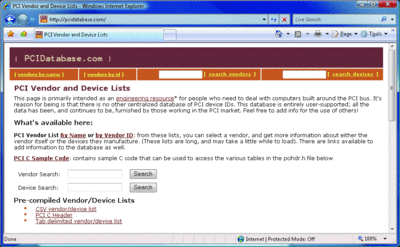
Abrufen von Anbieter- und Geräteinformationen bei PCIDatabase.com (zum Vergrößern auf das Bild klicken)
Überwachungs- und Bestandsressourcen
CCS Network Inventory
Herausfinden zu können, was auf einem Ihrer Clientcomputer installiert ist, ohne Ihren Schreibtisch verlassen zu müssen, kann eine echte Zeiteinsparung bedeuten. Seien wir ehrlich, das Nachverfolgen dieser Ressourcen ist Teil Ihrer Arbeit. Crow Canyon Systems kann Ihnen mit seiner CCS Network Inventory-Lösung bei der Erledigung dieser Aufgaben helfen.
Die Anwendung ist ein Bestands- und Überwachungstool ohne Agent, das Ihr LAN nach Arbeitsstationen durchsucht und dabei Informationen zu Hardware, Software, Diensten und Benutzern sammelt. Da CCS Network Inventory keinen Remoteagent verwendet, wird in Ihrem Ausführungskontext RPC, Computersuchdienst, Remoteregistrierungsdienst, Datei- und Druckerfreigabe und Zugriff auf die ADMIN$-Freigabe für die Computer benötigt, die Sie inventarisieren möchten (wie bei den meisten anderen Bestandsaufnahmeprodukten ohne Agent).
In der Anwendung können Sie alternative Anmeldeinformationen für Abfragen verwenden. Das ist nützlich, wenn der Scan mehrere Domänen umfasst. Nach dem Installieren der Anwendung können Sie einen IP-Adressbereich scannen, die Windows-Netzwerkermittlung verwenden, eine Liste von Computern importieren oder manuell eine Liste zu inventarisierender Windows-Arbeitsstationen angeben.
Von der Überwachungsfunktion von CCS Network Inventory werden Softwaredetails gesammelt: welche Anwendungen sind installiert, welche Hotfixes wurden angewendet, welches Betriebssystem und welches Service Pack sind auf dem Computer installiert bzw. welche Schriftarten sind installiert. Bei der Computerkonfiguration können Sie sehen, welche Dienste und sonstigen Prozesse ausgeführt werden, welche Ordner freigegeben sind, des Weiteren Laufwerkszuordnungen, Umgebungsvariable, Benutzerkonten, geplante Aufgaben, Startbefehle und welche Netzwerkprotokolle ausgeführt werden. Bei der Hardware können Sie die Details angeschlossener Monitore, Drucker, Festplatten (sowie deren Größen und Partitionen), Informationen zu CD- und DVD-Laufwerken, Prozessoren, Arbeitsspeicher und so weiter sehen. Außerdem können Sie benutzerdefinierte Scans für Registrierungswerte durchführen, die Dateianzahl ermitteln (z. B. Anzahl der mp3-Dateien) und den freien Speicherplatz auf Laufwerken einrichten.
Alle diese Informationen werden in der benutzerdefinierten Datenbank der Anwendung gespeichert und können dann zur Erstellung von Berichten verwendet werden. CCS Network Inventory bietet eine Reihe integrierter Berichte zum Visualisieren und Transportieren der Daten zur Überwachung und Berichterstattung. Wenn die integrierten Berichte und Abfrageinformationen nicht genau das enthalten, was Sie benötigen, können Sie mit dem integrierten SQL Query Builder-Tool eine ausführlichere oder spezifischere Abfrage der Daten schreiben.
Im Laufe der Zeit ist es meist eine gute Idee, Snapshots von der Umgebung anzufertigen, damit Sie Veränderungen erkennen können. Mit CCS Network Inventory können Sie diese Änderungen sehen, indem Sie zwei Instanzen der Informationsdatenbanken miteinander vergleichen. Beispielsweise können Sie den aktuellen Scan mit einem Scan vergleichen, der vor einem Jahr durchgeführt wurde, um zu sehen, wie viele Arbeitsstationen zu Windows Vista gewechselt haben, wie viele ihre Hardwarekomponenten im vergangenen Jahr aktualisiert haben oder welche Benutzer weiterhin nicht unterstützte Software ausführen, nachdem Sie sie gewarnt haben.
Als dieser Artikel verfasst wurde, wurde Windows 2008 Server durch CCS Network Inventory nicht vollständig unterstützt, aber es wurden die anderen Versionen von Windows bis hin zu Windows Vista unterstützt.
Preis: Ab 235 US-Dollar für bis zu 25 Knoten.
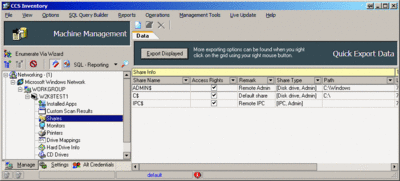
Verwalten von Remoteressourcen mit CCS Network Inventory
Schreiben an ToolboxWenn Sie ein Lieblingstool oder -dienstprogramm haben, das Ihrer Meinung nach hier vorgestellt werden sollte, dann schreiben Sie eine E-Mail (in englischer Sprache) an den Autor unter tntools@microsoft.com.
Greg Steen ist Technologieexperte, Unternehmer und Enthusiast. Er ist immer auf der Suche nach neuen Tools, um IT-Experten Betriebs-, Qualitätssicherungs- und Entwicklungsprozesse zu erleichtern.